Sekilas Tentang Aplikasi Server
Aplikasi Server adalah aplikasi komputer yang berfungsi melayani permintaan akses dari komputer klien. web server berisi tampilan informasi perusahaan yang diakses menggunakan web browser seperti mozilla firefox dan internet explorer. FTP server berfungsi melayani transaksi pertukaran data komputer server dengan klien menggunakan aplikasi FTP klien. SMTP server berfungsi melayani transaksi surat elektronik antar mail server, seperti mail server mail.linux.or.id dengan mail.yahoo.com. Berikut ini contoh aplikasi server:
1. Web Server, kegunaannya untuk Menampilkan informasi perusahaan, Aplikasi multiguna berbasis web seperti ERP dan CMS.
2. FTP Server, kegunaannya untuk Melayani transaksi data kapasitas besar.
3. SMTP, kegunaannya untuk Melayani pengiriman surat elektronik.
4. Proxy Server, kegunaannya untuk Menyimpan halaman web yang pernah diakses oleh user.
5. SNMP, kegunaannya untuk Monitoring trafik jaringan TCP/IP.
6. IRCD, kegunaannya untuk Chatting server.
7. POP3, kegunaannya untuk Melayani transfer surat elektronik dari mail server ke mail user agent, seperti: outlook express dan evolution.
8. VPN Server, kegunaannya untuk Melayani tunneling aplikasi vpn client, memberikan IP lokal komputer yang berbeda lokasi sehingga tetap dalam satu subnet.
Hardware Compalibility List
Yang saya ketahui tentang Hardware Compability List adalah bearti kompatibilitas hardware dengan software dan hardware dengan BIOS yang ada pada komputernya..
Pengertian dari "Forward Lookup Zone dan Refresh Lookup Zone"
Setting DNS Forward Lookup Zone
Kita gunakan saja SecureNetwork.Com sebagai forward lookup zone pertama dan sebagai root dari namespace domain DNS.
Catatan: DNS services start secara automatis saat booting, akan tetapi kita juga bisa men-start dan men-stop service DNS menggunakan DNS console atau kita juga bisa menggunakan net start dns dari command line untuk men-start layanan DNS atau net stop dns untuk menghentikan layanan DNS.
Setting DNS untuk membuat suatu Forward Lookup Zone
1. Click menu Start => Programs => Administrative Tools => DNS untuk membuka console DNS. Pada alur DNS menunjukkan Local server dan dua cabang kosong untuk forward dan reverse lookup zones
2. Klik kanan Forward Lookup Zone icon dan pilih New Zone dari menu untuk membuka New Zone Wizard.
3. Click Next untuk membuka Zone Type window, dan pilih saja pilihan defaultnya Primary Zone dan hilangkan contrengan opsi Store the Zone in Active Directory. Klik Next dan kemudian ketik nama Zone.
4. Klik Next untuk membuka window Zone File. Nama file Zone seharusnya sama klop dengan suatu extension .DNS. jika anda mempunyai file zone sekarang ini, anda bisa mengimportnya saat ini dengan opsi Use This Existing File.
5. Click Next untuk membuka Dynamic Update window dan pilih opsi update. Jika anda menggunakan Active Directory Integrated Zones, maka opsi Allow Secure Dynamic Update akan tersedia.
6. Click Next untuk menyelesaikan Setting Up DNS untuk konfigurasi Forward Lookup Zone.
Zone baru akan tersedia sebagai folder dibawah ikon Forward Lookup Zones pada sisi kiri windows. Jika ikon zone dipilih, resource record yang ada akan ditampilkan seperti terlihat pada sisi kanan window pada gambar dibawah ini.
186-forward-lookup
Setting Up DNS untuk Reverse Lookup Zone
Untuk segala request SRV dan A record dihandel oleh forward lookup zone. Ini adalah query jika anda mengetahui IP address dan memerlukan nama host. Procedure berikut akan membimbing anda dalam setting DNS untuk membuat Reverse Lookup Zone.
1. Klik kanan ikon Reverse Lookup Zone dan pilih NEW ZONE untuk memulai New Zone Wizard.
2. Click Next untuk membuka Zone Type window. Pilih saja default pilihan Primary Zone. Untuk membuat primary zone, hilangkan contrengan opsi Store the Zone in Active Directory.
3. Click Next untuk membuka Reverse Lookup Zone window. Dibawah Network ID, masukkan porsi network dari subnet zone yang akan dilayani misal jaringan 10.x dengan subnet mask 16 bit, sehingga isian akan tampak sebagai 10.1 dengan dua octet terakhir kosong. Setiap nomor unik pada octed kedua memerlukan reverse lookup zone terpisah.
186-reverse-lookup
4. Click Next untuk membuka Zone File window dan biarkan saja default setting nya. Nama zone seharusnya klop dengan suatu .DNS extension. Jika anda mempunyai file zone yang sekarang ada, anda bisa mengimport pada saat ini, dengan opsi Use This Existing File.
5. Click Next untuk membuka Dynamic Update window dan pilih opsi update anda. Jika anda men-design Active Directory Integrated zones, maka opsi Allow Only Secure Dynamic Updates akan tersedia.
6. Click Next dan Finish untuk menyelesaikannya.
Anda bisa mengetesnya dengan membuat record host dan lihat apakah record PTR bisa dibuat dengan sukses. Test dari client dengan jalan melakukan ping kepada record test tersebut dan juga ke DNS server
Pengertian FTP dan HTTP
• FTP (File Transfer Protokol) adalah suatu protokol ysng berfungsi untuk tukar menukar file dalam suatu network yang mensupport TCP/IP protokol.
• HTTP (Hyper Text Transfer Protokol) adalah sebuah protokol yang digunakan untuk sistem informasi terdistribusi, kolaboratif, dan menggunakan hypermedia
Tujuan FTP server
• Untuk men-sharing data.
• Untuk menyediakan indirect atau implicit remote computer.
• Untuk menyediakan tempat penyimpanan bagi user.
• Untuk menyediakan transfer data yang reabledan efisien.
Kekurangan FTP
• FTP sebenarnya tidak aman untuk mentransfer file karena file tersebut tanpa melalui enkripsi terlebih dahulu tetapi melalui clear text.
• FTP terlalu rumit untuk dimengerti bagi orang yang masih awam dengan dunia networking dan segala protocollernya.
Keunggulan HTTP
HTTP adalah pengembangan dari FTP yang berbasis pada aktifitas request-respone. Sebuah client, menjalankan satu program aplikasi yang disebut browser, membanunsebuah koneksi dengan sebuah server dan mengirim sebuah request ke server dalam format sebuah metode request. HTTP tidak serumit FTP, lebih simple dan praktis.
Beberapa pengertian tentang Terminal Services :
Pengembangan dari sistem operasi Windows yang memungkinkan user untuk menjalankan sistem operasi dan aplikasi yang berjalan di Windows melalui terminal emulasi
Merupakan fasilitas yang dapat di gunakan untuk memanfaatkan hardware dengan kemampuan rendah (lama) agar dapat menjalankan aplikasi terbaru
Sebuah layanan yang digunakan untuk mengakses data, aplikasi sampai desktop Windows yang terdapat di sebuah Komputer/Server jarak jauh melalui sebuah jaringan


.jpg)
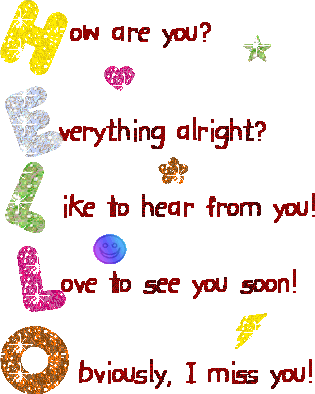
0 komentar:
Posting Komentar